Win8中文版汉化包安装教程
Windows8开发者预览版-Win8完美汉化图解 简体中文语言包-2011.9.15
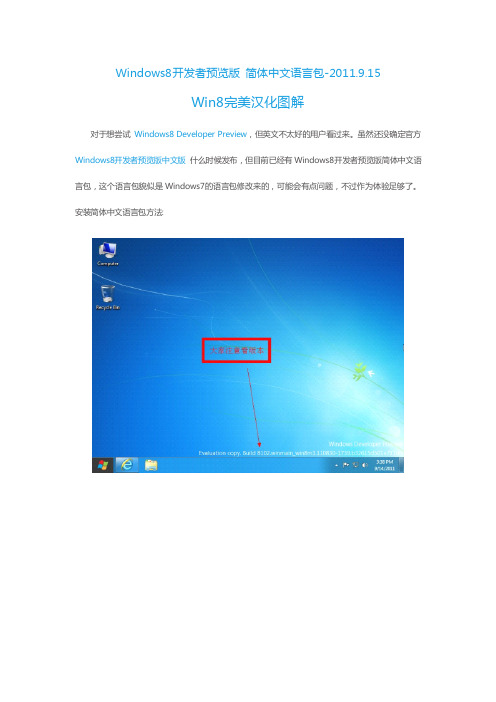
Windows8开发者预览版简体中文语言包-2011.9.15
Win8完美汉化图解
对于想尝试Windows8Developer Preview,但英文不太好的用户看过来。
虽然还没确定官方Windows8开发者预览版中文版什么时候发布,但目前已经有Windows8开发者预览版简体中文语言包,这个语言包貌似是Windows7的语言包修改来的,可能会有点问题,不过作为体验足够了。
安装简体中文语言包方法:
图片比较多,请认真看Windows8开发者预览版简体中文语言包
[Win8下载]
对于想尝试Windows8Developer Preview,但英文不太好的用户看过来。
虽然还没确定官方Windows8开发者预览版中文版什么时候发布,但目前已经有Windows8开发者预览版简体中文语言包,这个语言包貌似是Windows7的语言包修改来的,可能会有点问题,不过作为体验足够了。
安装简体中文语言包方法:
图片比较多,请认真看Windows8开发者预览版简体中文语言包
[Win8下载]
对于想尝试Windows8Developer Preview,但英文不太好的用户看过来。
虽然还没确定官方Windows8开发者预览版中文版什么时候发布,但目前已经有Windows8开发者预览版简体中文语言包,这个语言包貌似是Windows7的语言包修改来的,可能会有点问题,不过作为体验足够了。
安装简体中文语言包方法:
图片比较多,请认真看
开发者预览版简体中文语言包下载:Windows8开发者预览版简体中文语言包下载:Windows8。
呕心沥血整理了win8安装整个过程的文章
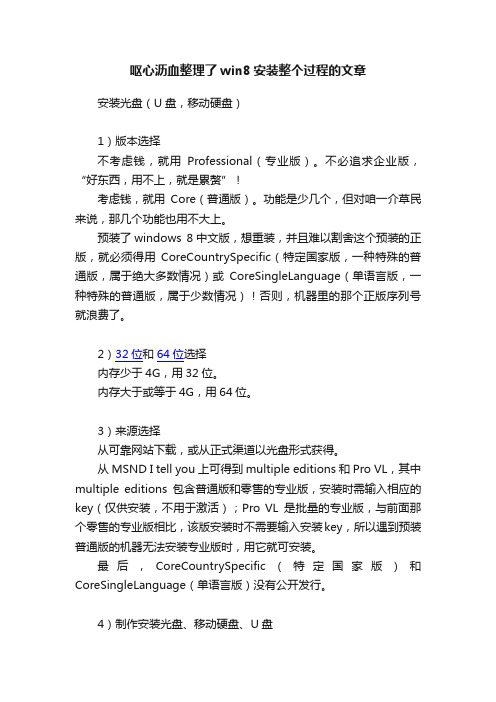
呕心沥血整理了win8安装整个过程的文章安装光盘(U盘,移动硬盘)1)版本选择不考虑钱,就用Professional(专业版)。
不必追求企业版,“好东西,用不上,就是累赘”!考虑钱,就用Core(普通版)。
功能是少几个,但对咱一介草民来说,那几个功能也用不大上。
预装了windows 8中文版,想重装,并且难以割舍这个预装的正版,就必须得用CoreCountrySpecific(特定国家版,一种特殊的普通版,属于绝大多数情况)或CoreSingleLanguage(单语言版,一种特殊的普通版,属于少数情况)!否则,机器里的那个正版序列号就浪费了。
2)32位和64位选择内存少于4G,用32位。
内存大于或等于4G,用64位。
3)来源选择从可靠网站下载,或从正式渠道以光盘形式获得。
从MSND I tell you上可得到multiple editions和Pro VL,其中multiple editions包含普通版和零售的专业版,安装时需输入相应的key(仅供安装,不用于激活);Pro VL是批量的专业版,与前面那个零售的专业版相比,该版安装时不需要输入安装key,所以遇到预装普通版的机器无法安装专业版时,用它就可安装。
最后,CoreCountrySpecific(特定国家版)和CoreSingleLanguage(单语言版)没有公开发行。
4)制作安装光盘、移动硬盘、U盘下载的文件是iso格式,可以刻光盘。
注意必须直接刻,不能解压缩。
如果制成移动硬盘形式,首先确保移动硬盘分区是主分区,然后设为活动,最后解压缩该iso文件到其根目录。
如果制成U盘形式,操作同上。
但通过磁盘管理设置U盘为活动时,可能不能设置,此时可用命令行diskpart里面的active解决。
硬盘超过1TB时,推荐使用GPT分区(前提是BIOS支持UEFI,并且windows 8是64位)。
此时,U盘或移动硬盘必须得格式化成FAT32,至于分区活不活动无所谓。
Windows 8 简体中文包下载安装教程

/xiazai/1670.html
Windows 8 简体中文包下载安装教程
时间:2011-09-22 10:12来源:Windows8之家作者:Win8之家点击: 85194次
分享到:QQ空间腾讯微博新浪微博人人网百度空间百度搜藏豆瓣更多
Windows8之家推荐:日前Windows 8开发者预览版简体中文包在网上流传,经过多方确认,该版本来自微
软官方,大家可以放心下载。
本地下载:
32位版本/64位版本:/bbs/thread-4296-1-1.html
提醒大家的是,由于依然处于开发阶段,部分系统功能的汉化仍然不完整,而且部分按钮出现了排版错误,根据试用,安装后Windows 8的风格菜单Charm还是英文的,资源管理器也是不完全中文状态,不过并不影响使用。
Windows 8简体中文包安装截图:
首先打开控制面板,找到语言设置-选择【Change display language】
选择左侧,“高级设置”【Advanced sttings】
进入语言更改选择,点击“安装或卸载显示语言”【install or uninstall display language】
点击“安装显示语言”【Install display languages】
找到下载的简体中文语言包【lp.cab】。
然后下一步【Next】
开始安装语言包了。
大概二十分钟左右。
耐心等待
重启后,登录时就看看到中文“欢迎”了,电脑属性:
中文版的控制面板:
我的电脑中文界面:
设置界面,关机菜单:。
Win8安装详细教程全过程(图解)

1Win8安装教程(一)制作WinPE启动U盘Win8客户预览版怎么安装?Win8安装教程跟Win7安装教程几乎一样,因此安装Win8的方法多达10多种也不足为其!笔者在此介绍成功率最高的那一种方法——用U盘进入WinPE来安装Win8(用U盘装Win8)!笔者介绍的Win8安装教程可能不是最简单的,但绝对是最通用的,可以应用在任何可以安装Win8的电脑上,包括新买的笔记本,包括已经安装好其他系统的电脑!反正,只要你的电脑支持U盘启动,就能用这种方法来安装Win8!在笔者看来,这三步走的Win8安装方法成功率就算没有100%也有99.999%。
闲话少说,请大家直接看详尽的Win8安装图文教程吧!Win8安装教程步骤分解Win8安装教程第一步:制作支持WinPE启动的U盘Win8安装教程第二步:提取Win8镜像文件中的install.wim到D盘里Win8安装教程第三步:使用Win$Man来安装Win8如果还有第四步,剩下的就是重启电脑等待系统安装完成!虽然笔者说只有3步,但可能对于初学者来说,这三步每一步都包含不少的小步骤,笔者基本上在每一步都用单反相机拍下了图片,初学者可以根据图片来一步一步操作!其实,所谓的小步骤,实际上就是点击“下一步”,毫无技术含量可言。
无论Win8安装教程多么简单,要想成功安装Win8,首先还得把Win8简体中文版的镜像文件先下载回来吧?如果你还没下载,请点击PConline下载中心提供的Win8官方简体中文版下载分流地址!如果在想在Win7上面再装一个可随时卸载的Win8,请看《Win7+Win8双系统安装教程!》。
点击图片进入Windows 8专区Win8安装教程第一步:制作支持WinPE启动的U盘既然是用U盘来安装Win8系统,那就得先让你的U盘变成支持WinPE启动的超级U 盘。
笔者推荐两个最常用的WinPE软件,其中通用PE工具箱安装方式多样化,而天意U 盘维护系统(天意PE)可以一键制作WinPE启动U盘。
Windows 8简体中文语言包安装教程

Windows8之家():Windows 8 简体中文语言包安装教程相信很多朋友在看到《Windows 8 开发者预览版官方简体中文包下载》这个并下载之后,会张口问Win8下怎么装中文包,所以,干脆好人好事做到底,把教程截图出来吧,其实非常的简单的。
1、打开Windows 8的控制面板这个总知道怎么打开吧?在Win8新的开始界面直接点下蓝色的Control Panel——然后可以点击最底部的下More Settings 转到控制面板的经典界面。
或者Windows8传统桌面界面在资源管理器里面打开——2、打开控制面板后,点击Clock, Language, and Region3、然后点击下“Install or uninstall display languages”——4、接下来弹出一个安装向导,自然是选择 Install display languages 了——5、接下来的界面里面点击 Browse按钮,找到适合你Win8系统版本的语言包(32位或者6 4位),进行安装即可。
勾选下你要装的 Chinese(Simplified)中文简体 MUI 语言包,文件大小是解压后的大小,4 80MB(本文以安装64位的语言包为例),然后点击Next进入下一步——6、同意协议,进行安装,这一步比较囧:)7、不算漫长但也不短的等待,大家去玩玩《Windows 8 开始界面修改 v1.01:Win8更漂亮》吧,更新到1.01了。
8、安装成功后,记得点下中文(简体),然后勾选 Apply display language to welcome screen and system accounts,然后,猛击 Change display language 按钮9、最后一步,重启,了解Windows 的人都知道——祝大家使用愉快:)。
windows8英文版改成中文版的方法

本文整理于网络,仅供阅读参考
windows8英文版改成中文版的方法
windows8英文版改成中文版的方法步骤1 打开控制中心1在桌面右键找到--personalize
2 在页面左上角找到change desktop icons
3 在弹出的的窗口中勾选 control panel (控制中心)
4 回到桌面,找到 control panel (控制中心),双击图标打开
步骤2 添加中文
1 打开控制中心后,找到 add a language,并点击
2 再次在新页面点击 add a language,
3 在c系列中选择找到中文简体,双击进去
步骤3 下载安装并显示
单击一下中文(中华人民共和国),
鼠标移到右下角,点击add
很自然,我们回到了增加语言首页,点击中文后面的option 选项
选择下载和安装语言包
下载过程
安装过程,时间可能有点久,大家不要误以为没反应了。
选择显示语言
重启电脑。
Windows8 汉化教程
Windows8 Developer Preview(开发者预览版)官方中文语言包下载(附10P图文安装全解)随着 2011 微软BUILD 开发者大会的落幕和 Windows 8 Developer Preview(开发者预览版)的下载开启。
许多Windows 发烧友们期待已久的Windows8 Developer Preview(开发者预览版)微软官方中文语言补丁也是发布了。
话不多说,今天琥克就给大家送上Windows8 简体中文语言补丁的下载地址和安装教程吧!提醒一下:由于此次的中文语言包还是处于开发中的阶段,汉化后,系统许多标题、文字依然显示的是英文,譬如汉化后的风格菜单Charm 依然是英文的,Windows8 系统的文件管理器也是半中文状态……不过这并没有多大的关系,完全不影响我们的使用,相信这点小的瑕疵阻挡不了发烧友们的热情吧!Windows8 微软官方中文语言包安装图文教程:Step 1打开Windows8 控制面板,进入右下方“语言设置”中的“Change display language”选项。
Step 2找到左边栏的“Advanced sttings(高级设置)”选项,单击进入。
Step 3找到高级设置中的“Install or uninstall display language”选项,点击进入安装语言。
Step 4再选择向导中的“Install display languages”选项进行中文语言的安装。
Step 5下载Windows8 微软官方中文语言补丁(下载地址在本文底部),在此处选择你刚刚下载到的“lp.cab”文件,单击“Next”以继续。
Step 6等待……真是愉快的二十分钟安装过程。
Step 7重启吧,体验吧,享受吧!如果重启后显示“欢迎”,那么恭喜你!中文补丁已经完美的安装完成!享受!Windows8 完全中文的控制面板,看着就是爽啊!享受!“我的电脑”界面!(话说半中文还是有点不爽啊……)享受!菜单:相关文件下载地址:/file/1295414。
Win8系统中文版汉化包如何安装
Win8系统中文版汉化包如何安装Win8系统中文版汉化包如何安装想要体验Win8超炫的Metro效果,却止步于全英文的操作界面?现在,这个问题终于得到了解决,大家期待已久的Win8中文版汉化包现已放出下载。
该版本目前还处于开发阶段,对一些系统功能的汉化还不完整,并且对Win8资源管理器Ribbon视图模式的处理也还不太稳定,可能导致部分按钮出现错位的现象,不过并不影响系统功能的正常使用。
首先通过以上链接将Win8中文版汉化包下载到电脑中,得到一个扩展名为.cab的文件,然后打开Win8的控制面板。
选择控制面板左侧列表最下方的“More Settings(更多设置)”。
在控制面板中选择More Settings(更多设置)。
所谓更多设置,实际上就是打开了传统控制面板界面,这样看起来就熟悉多了。
在传统控制面板中选择“Clock,Language,and Region(时钟、语言和区域)”。
在时钟、语言和区域设置中,点击“Install or uninstall display languages(安装或卸载显示语言)”,进入语言安装界面。
在语言安装界面中,选择“Install display languages(安装显示语言)”进入下一步。
点击安装界面中的`“Browse(浏览)”按钮,找到刚刚下载的Win8中文版汉化包所在位置,点击“OK”按钮确认。
安装程序读取到Win8中文版汉化包之后,点击“Next”进入下一步。
耐心等待3到5分钟左右,Win8中文版汉化包就安装完成了,点击Next进入下一步。
选择列表中的“中文(简体)”,最后点击“Change display language(更改显示语言)”按钮。
此时系统会弹出提示,需要重启系统应用使更改生效,保存好正在编辑的文档等工作后,点击“Restart now(现在重启)”。
重启系统时,可能会遇到短暂的黑屏,不要惊慌,等待大约1分钟左右系统即可正常启动。
win8汉化方法
汉化方法1:
在 win8 中以管理员权限运行 CMD.EXE(命令提示符),
进入放置汉化包的文件夹中, 运行: 复制代码 1.DISM /Apply-Image /ImageFile:Win8-7955-CN.WIM /Index:1 /ApplyDir:C:\
其中 Win8-7955-CN.WIM 为资源文件名, C:\ 为 win8 安装的分区(根据安装分区自行修改),进入 win8 安装分区根目录导入
(破解后开启 AERO 破解的部分功能不可用) 汉化为中文安装镜像: 找一张 win7安装镜像备用 将汉化资源更新到 win8
安装镜像中 编辑 win8 安装镜像的注册表配置单元并将win8_cn.reg(导入需要更改目录树名称,建议使用 Registry Workshop)
导入后替换 win7安装镜像中的 install.wim 因为汉化资源中的安装资源也已经完全汉化,安装时会有完全的中文界面
为资源文件名, C:\ 为 win8 安装的分区(根据安装分区自行修改),进入 win8 安装分区根目录导入 win8_cn.reg 后重启矽统
激活 Key 4HJRK-X6Q28-HWRFY-WDYHJ-K8HDH RFFTV-J6K7W-MHBQJ-XYMMJ-Q8DCH 汉化后可用 Ctrl+Shift+F9 切换 AERO
Windows 8 M3 7955&7959中文包
安装方法:
1. 以将文件放入D盘为例。
管理员身份运行,命令提示符,
输入 D:
再输入 DISM /Apply-Image /ImageFile:Win8-6955-CN.WIM /Index:1 /ApplyDir:C:
win8安装简体中文语言包方法及汉化包下载
以下是win8英文版安装的说明,但本人试过可以在繁体中文上安装,操作一样。
希望有所帮助。
目前泄露的是英文版,同时还有中文语言包下载,根据大家的使用习惯,一般还是要安装简体中文语言包,下面我通过图片结合来说说安装的过程,其实还是比较简单的。
希望借此帖帮助更多在秋无痕论坛的朋友。
首先是下载简体中文语言包,语言包分为64位和32位,大家根据自己安装的WIN8系统进行选择:
64位:
简体:(如不能下载,可向本人索取,免费,不在线请留言,QQ125691044)
/d/VRSZBKWAIHEK
32位:
简体:
/d/VVLSMDRRZSMH
下载好后,按WIN+R,调出运行小窗口,输入LPKSetup.exe,确定后跳出安装语言包的窗口,如图,选择Install display languages即可:
然后选择要安装的语言包,过程很简单:
稍等一会,语言包就安装好了,但一般这时并未显示中文界面,需要进行一些设置。
我们要进入控制面板(可右击桌面右下角选择Control Panel进入),如图:
点击Add a language,再点Advanced settings,按提示设置,再点save:
在这里会要求重启,一般重启后即可见到熟悉的中文界面了。
若重启后还未显示中文,可再进入控制面板,分别进入Change input methods和Change date,time,or number formats,作设置(即全部设置为中文或中国):。
- 1、下载文档前请自行甄别文档内容的完整性,平台不提供额外的编辑、内容补充、找答案等附加服务。
- 2、"仅部分预览"的文档,不可在线预览部分如存在完整性等问题,可反馈申请退款(可完整预览的文档不适用该条件!)。
- 3、如文档侵犯您的权益,请联系客服反馈,我们会尽快为您处理(人工客服工作时间:9:00-18:30)。
Win8中文版汉化包安装教程
想要体验Win8超炫的Metro效果,却止步于全英文的操作界面?现在,这个问题终于得到了解决,大家期待已久的Win8中文版汉化包现已放出下载。
该版本目前还处于开发阶段,对一些系统功能的汉化还不完整,并且对Win8资源管理器Ribbon视图模式的处理也还不太稳定,可能导致部分按钮出现错位的现象,不过并不影响系统功能的正常使用。
Win8中文版汉化包下载(32位) /soft/CDROM/14319.html
首先通过以上链接将Win8中文版汉化包下载到电脑中,得到一个扩展名为.cab的文件,然后打开Win8的控制面板。
打开Win8控制面板
选择控制面板左侧列表最下方的“More Settings(更多设置)”。
在控制面板中选择More Settings(更多设置)
所谓更多设置,实际上就是打开了传统控制面板界面,这样看起来就熟悉多了。
在传统控制面板中选择“Clock,Language,and Region(时钟、语言和区域)”。
在时钟、语言和区域设置中,点击“Install or uninstall display languages(安装或卸载显示语言)”,进入语言安装界面。
在语言安装界面中,选择“Install display la nguages(安装显示语言)”进入下一步。
点击安装界面中的“Browse(浏览)”按钮,找到刚刚下载的Win8中文版汉化包所在位置,点击“OK”按钮确认。
安装程序读取到Win8中文版汉化包之后,点击“Next”进入下一步。
耐心等待3到5分钟左右,Win8中文版汉化包就安装完成了,点击Next进入下一步。
选择列表中的“中文(简体)”,最后点击“Change display language(更改显示语言)”按钮。
此时系统会弹出提示,需要重启系统应用使更改生效,保存好正在编辑的文档等工作后,点击“Restart now (现在重启)”。
重启系统时,可能会遇到短暂的黑屏,不要惊慌,等待大约1分钟左右系统即可正常启动。
Win8中文版汉化效果:
Win8控制面板中文界面
Win8资源管理器中文界面Win8日期时间中文显示
中文输入法也可以使用了。
Win8自带中文拼音输入法
Win8拼音输入法可以正常使用
再次提醒大家,此Win8中文版汉化包还处于测试阶段,可能导致系统内一些文字排版错乱的情况,在使用过程中需要特别注意。
